電腦截圖快捷鍵,教您電腦win7怎么截圖,系統(tǒng)技術(shù)
導(dǎo)讀:系統(tǒng)技術(shù)系統(tǒng)技術(shù) 對于電腦怎么截圖相信用戶們都不陌生,而且在電腦上截圖的方法有很多種,操作法辦法都很簡單。可是對于一些新手用戶來說如何在win7系統(tǒng)電腦上截圖是個很大的問題,截dell售后服務(wù)維修點查詢itm專利知識產(chǎn)權(quán)版那個公司的。

對于電腦怎么截圖相信用戶們都不陌生,而且在電腦上截圖的方法有很多種,操作法辦法都很簡單。可是對于一些新手用戶來說如何在win7系統(tǒng)電腦上截圖是個很大的問題,截圖的功能更是發(fā)揮到了很多的作用!因此學(xué)會截圖功能是每個人必網(wǎng)站建設(shè)須掌握的基本技巧之一,下面,小編就給大家介紹電腦win7截圖的操作流程了。
很多時候?qū)浖牟僮鳎娔X突發(fā)故障,向別人求助描述不清時,就需要用到截圖。但是很多人不知道怎么截屏,其實win7電腦可以直接用快捷鍵截圖,用起來很簡單,下面,小編就來跟大家介紹電腦win7截圖的方法了。
電腦win7怎么截圖
方法一網(wǎng)站建設(shè)教程:最基本的截圖方法PrtSc

win7電腦網(wǎng)站優(yōu)化seo培訓(xùn)圖解1

截圖快捷鍵電腦圖解2
方法二:電腦系統(tǒng)自帶截圖軟件
在開始菜單、附件里可以找到
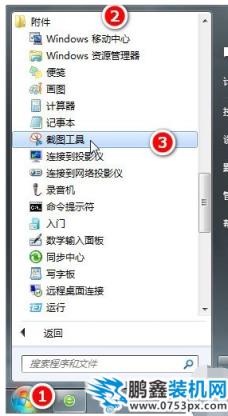
電腦電腦圖解3
打開后,默認(rèn)新建截圖文件,圖示十字標(biāo),框選要截圖的內(nèi)容。

電腦截圖電腦圖解4
截圖后,可以在菜單處選擇保存,或者其他操作。

電腦截圖電腦圖解5
方法三:利用QQ截圖進行截圖操作
打開登錄QQ后,打開一個聊天對話框,點擊圖示截圖工具或者Ctrl+Alt+A快捷鍵,喚出截圖對話。

電腦截圖電腦圖解6
截圖完成后可以進行添加圖框,文字或者特殊樣式操作,具體的可以自行體驗。

電腦截圖電腦圖解7
以上就是電腦win7截圖圖文操作了。
相關(guān)dell售后服務(wù)維修點查詢itm專利知識產(chǎn)權(quán)版那個公司的。關(guān)鍵詞標(biāo)簽: 電腦 系統(tǒng)技術(shù) 截圖
聲明: 本文由我的SEOUC技術(shù)文章主頁發(fā)布于:2023-07-01 ,文章電腦截圖快捷鍵,教您電腦win7怎么截圖,系統(tǒng)技術(shù)主要講述截圖,電腦,系統(tǒng)技術(shù)網(wǎng)站建設(shè)源碼以及服務(wù)器配置搭建相關(guān)技術(shù)文章。轉(zhuǎn)載請保留鏈接: http://www.bifwcx.com/article/it_24400.html
為你推薦與電腦截圖快捷鍵,教您電腦win7怎么截圖,系統(tǒng)技術(shù)相關(guān)的文章
-

Win10如何關(guān)閉索引服務(wù)提升系統(tǒng)運行速度
(122)人喜歡 2023-07-05 -

Windows 10更新之后導(dǎo)致UWP應(yīng)用無法聯(lián)網(wǎng)的解
(186)人喜歡 2023-07-05 -

隱藏隱私文件技巧:教你如何將文件隱藏
(156)人喜歡 2023-07-05 -

win7系統(tǒng)沒有激活怎么辦?小馬激活工具使
(204)人喜歡 2023-07-05 -

steam錯誤代碼105,教您steam錯誤代碼105怎么
(135)人喜歡 2023-07-05 -

如何禁用OneDrive與Windows10的集成 Win10徹底
(233)人喜歡 2023-07-05











